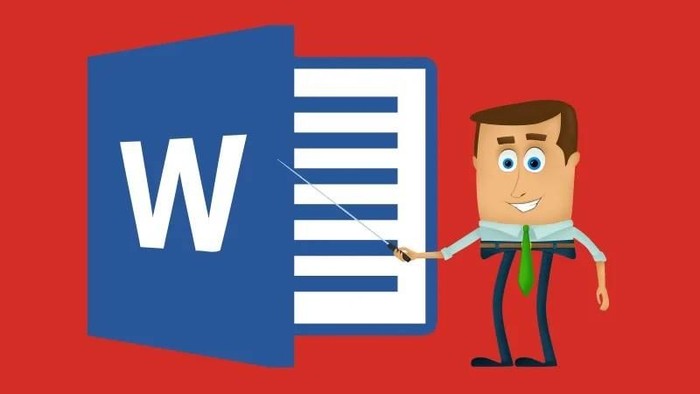- 1. Cara Hapus Halaman Kosong di Word Menggunakan Nomor Halaman
- 2. Cara Menghapus Halaman Kosong di Word Menggunakan Navigation Pane
- 3. Cara Menghapus Halaman Kosong di Word Menggunakan Paragraph Mark
- 4. Cara Menghapus Halaman Word Menggunakan Tombol Ctrl Backspace
- 5. Cara Menghapus Halaman Kosong Word yang Sudah Page Break
Cara hapus halaman kosong di Word bisa dilakukan dengan mudah dan praktis. Ada beberapa cara yang dapat dilakukan.
Microsoft Word merupakan perangkat lunak pengolah kata yang cukup populer dan banyak digunakan untuk berbagai kebutuhan pembuatan dan penyuntingan dokumen. Namun, terkadang ditemui masalah ketika pada bagian dokumen Word muncul halaman kosong.
Halaman kosong ini terkadang muncul di tengah-tengah dokumen secara tidak sengaja. Tidak hanya di tengah dokumen, halaman kosong ini juga kerap muncul di bagian akhir dokumen.
SCROLL TO CONTINUE WITH CONTENT
Keberadaan halaman kosong ini memang tidak mempengaruhi isi teks, namun bisa membuat dokumen terlihat kurang rapi.
Saat tiba-tiba muncul halaman kosong di tengah-tengah dokumen, beberapa pengguna terkadang kebingungan untuk menghapusnya.
Jika mengalami kendala ini, ada berbagai cara yang bisa dilakukan untuk mengatasinya, bisa dengan menggunakan nomor halaman, navigation pane, paragraph mark, hingga menggunakan tombol 'Ctrl + Backspace'.
Untuk lebih jelasnya, pembaca dapat menyimak langkah-langkah cara hapus halaman kosong di Word berikut ini yang telah dirangkum detikSulsel dari berbagai sumber:
1. Cara Hapus Halaman Kosong di Word Menggunakan Nomor Halaman
- Buka dokumen Word yang ingin dihapus halaman kosongnya
- Tekan Ctrl + G
- Ketik nomor halaman kosong tersebut
- Tekan 'Enter' dan pilih 'Close'
- Tekan 'Backspace' jika halaman yang dipilih sudah sesuai
2. Cara Menghapus Halaman Kosong di Word Menggunakan Navigation Pane
- Buka dokumen Word yang ingin dihapus halaman kosongnya
- Pilih 'View' yang ada di menu bar Word
- Selanjutnya beri tanda centang pada 'Navigation Pane' yang ada di kelompok 'Show' agar 'Panel Navigasi' muncul
- Setelah 'Panel Navigasi' muncul di sisi kiri layar, pilih sub menu 'Pages'
- Klik halaman kosong yang ingin dihapus dan tekan tombol 'Backspace'
3. Cara Menghapus Halaman Kosong di Word Menggunakan Paragraph Mark
- Buka dokumen Word yang ingin dihapus halaman kosongnya
- Pilih 'Paragraph' yang ada di 'Home' menu bar Word
- Selanjutnya klik ikon 'Paragraph Mark'
- Selanjutnya, simbol-simbol yang tidak tercetak di halaman akhir dokumen atau halaman kosong akan muncul
- Klik dan sorot seluruh simbol tersebut dan tekan tombol 'Backspace' atau 'Delete' pada keyboard
4. Cara Menghapus Halaman Word Menggunakan Tombol Ctrl + Backspace
- Buka dokumen Word yang ingin dihapus halaman kosongnya
- Letakkan kursor pada bagian awal halaman kosong tersebut
- Klik kombinasi tombol 'Ctrl + Backspace' secara bersamaan
- Kursor akan berpindah ke halaman sebelumnya secara otomatis dan halaman kosong akan terhapus
5. Cara Menghapus Halaman Kosong Word yang Sudah Page Break
- Buka dokumen Word dan klik ikon 'Paragraph Mark' yang ada di 'Home' pada menu bar Word
- Selanjutnya, klik dua kali pada halaman 'Page Break'
- Selanjutnya halaman akan terseleksi secara otomatis
- Terakhir, tekan 'Backspace' atau 'Delete' pada keyboard
(urw/alk)